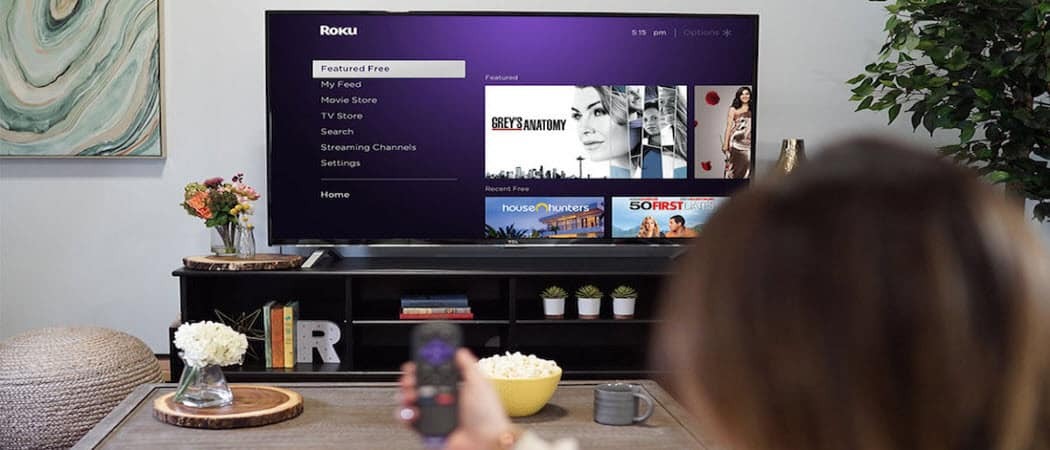Как создать отчет о батарее в Windows 10
Microsoft Windows Портативный компьютер / / March 17, 2020
Последнее обновление
В ноутбуках и планшетах используются литий-ионные аккумуляторы. Хотя литиевая батарея не имеет «памяти», как старые батареи, у литиевых батарей есть срок службы. Их производительность со временем ухудшается, и в итоге батарея не будет заряжаться так долго, как раньше. Большинство литий-ионных аккумуляторов для ноутбуков обеспечивают 100% -ную производительность в течение первого года или дольше, особенно если вы будете следовать некоторым основным советам для улучшение долговечности вашей батареи. Но если вы подозреваете, что ваша батарея не работает должным образом, либо из-за производственного брака, либо из-за того, что с вашей системой что-то пошло не так, вы можете получить отчет о батарее из Windows 10.
Этот удобный отчет об аккумуляторе дает вам краткое изложение ваших характеристик батареи, а также варианты обслуживания, доступные в зависимости от марки, модели и возраста вашей системы. Например, если на аккумулятор или ноутбук все еще распространяется гарантия, и он не работает в соответствии со спецификацией, вы можете получить бесплатную замену.
Получить отчет об аккумуляторе в Windows 10 легко. Вот как это сделать:
Как создать отчет о батарее в Windows 10
Вы можете легко создать отчет о батарее, запустив powercfg / batteryreport команда. Нажмите Ключ Windows + X, щелчок Командная строка (Admin), тип powercfg / batteryreport в командной строке, затем нажмите Войти ключ. Отчет будет сохранен в папке C: \ Windows \ System32 как отчет о батарее.
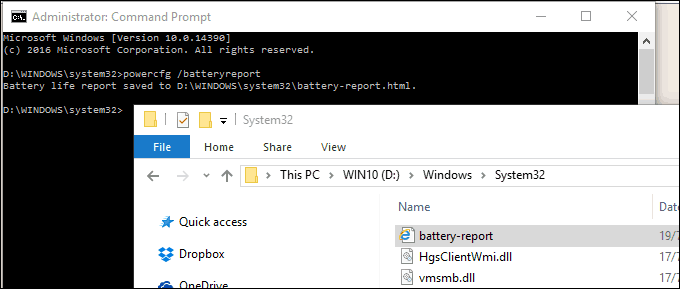
Отчет содержит подробную информацию о вашей батарее, включая имя, производителя, серийный номер, химический состав и количество циклов. Вы также можете просмотреть отчет об использовании за определенный период времени.
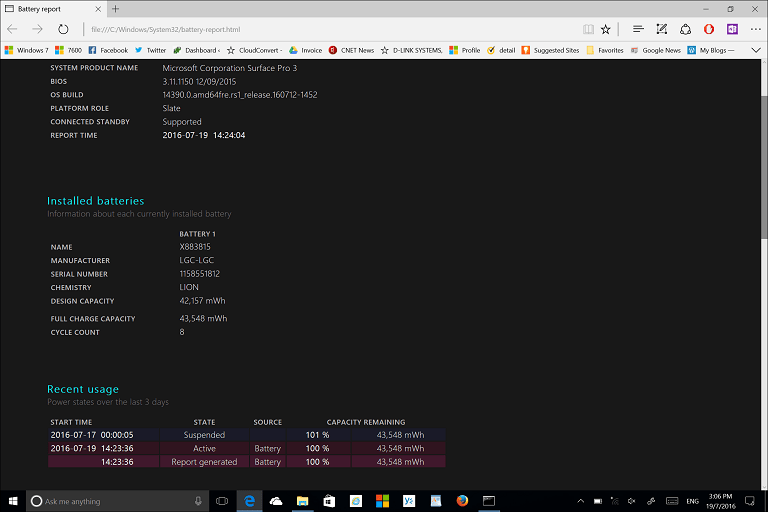
Некоторые производители ноутбуков иногда имеют свои собственные средства диагностики батареи, которые вы можете использовать для проверки состояния батареи.
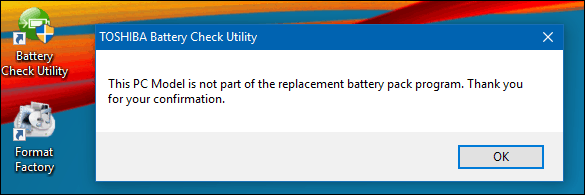
Отчет об аккумуляторе является полезным инструментом для исследования плохой работы аккумулятора. Если аккумулятор неисправен, отчет о состоянии аккумулятора поможет вам подтвердить это при обработке претензии по гарантии. Есть и другие причины плохой работы батареи, которые стоит изучить.
В последнее время владельцы Microsoft Surface Pro 3 устройства начали испытывать проблемы с батарейным ресурсом, быстро истощающимся. Оказывается, эта проблема была связана с типом батареи, установленной в устройстве. Microsoft с тех пор выпустил обновление прошивки, решая проблему. Это доказывает, что не все системы одинаковы, несмотря на то, что устройства Surface Pro 3 были затронуты, не во всех моделях использовалась конкретная батарея, в которой возникла проблема.
Для всех компьютеров Windows 10 включает улучшения для поддержания вашего аккумулятора. настройка энергосбереженияНапример, помогает выжимать как можно больше сока из аккумулятора планшета или ноутбука. Вы также можете выполнить ручную перекалибровку, полностью зарядив устройство, а затем полностью разрядив его. Проверка веб-сайта производителя на наличие обновлений прошивки для вашей системы может иногда помочь повысить эффективность вашей батареи. Кроме того, это всегда хорошая идея проверить ненужные процессы, работающие в фоновом режиме это может привести к тому, что ваш компьютер будет работать больше, чем нужно (и, следовательно, быстрее разряжать батарею).
Попробуйте отчет о батарее. Если вы найдете что-то интересное, сообщите нам об этом в комментариях.